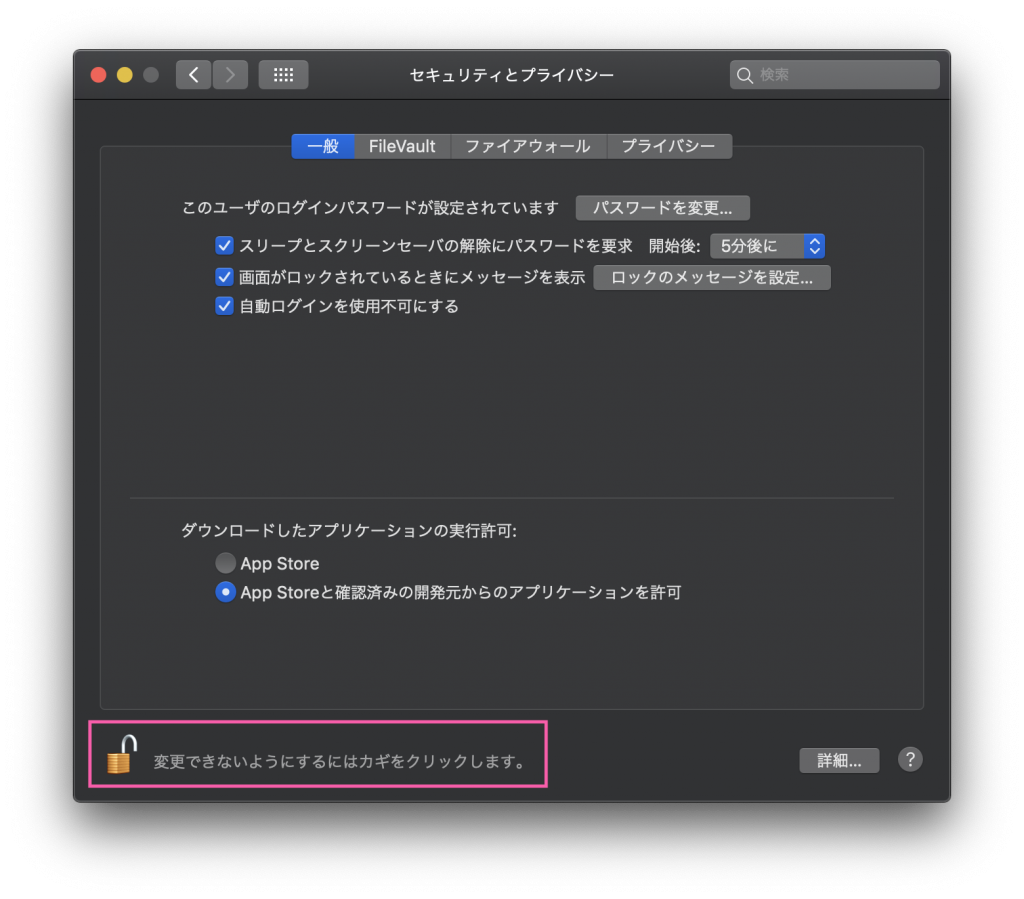あまり知られていない機能ですが、MacOSのロック画面に簡単なメッセージを表示することができます。今回は、Macのロック画面にメッセージを表示させる方法をシェアします。
目次 閉じる
メッセージの表示例
まずは、ロック画面にメッセージを表示させた場合のイメージをご紹介。赤枠の部分が表示されたメッセージです。目立ち過ぎず、よい感じだと思います。

僕は、このメッセージ機能を利用して、紛失時の連絡先を表示しています。
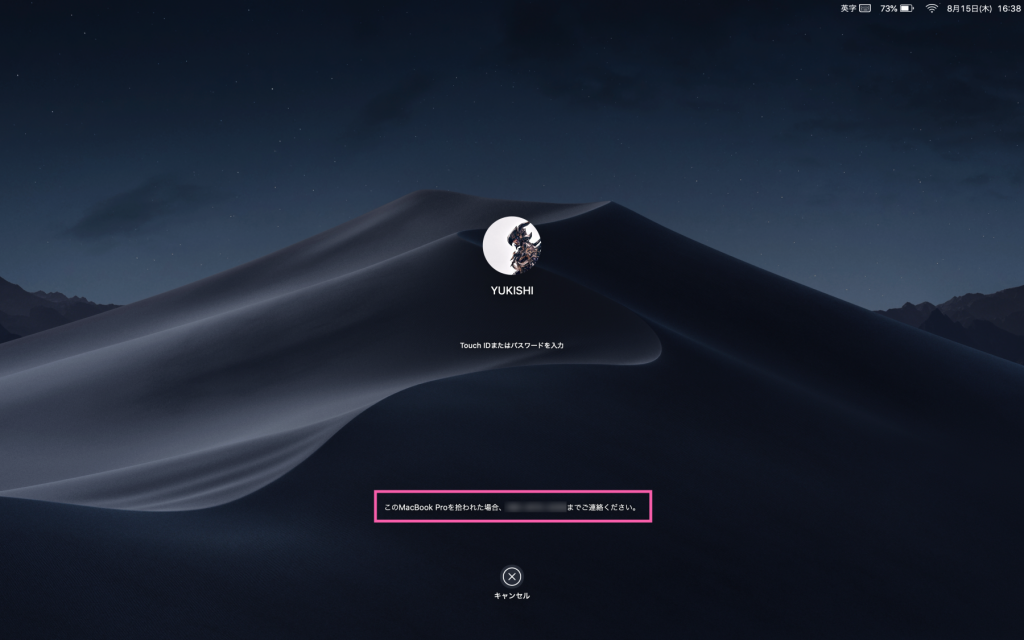
ロック画面にメッセージを表示させる
システム環境設定をクリック
左上の林檎マークをクリックして表示されるメニューから、システム環境設定をクリックします。
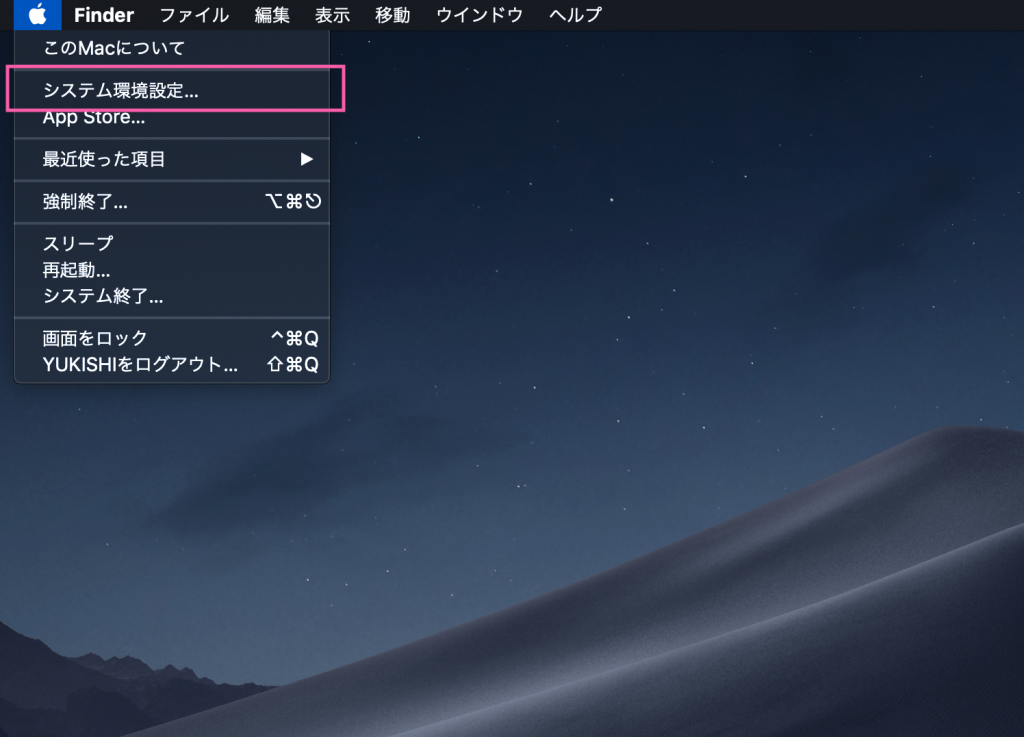
セキュリティとプライバシーをクリック
システム環境設定が表示されたらセキュリティとプライバシーをクリックします。
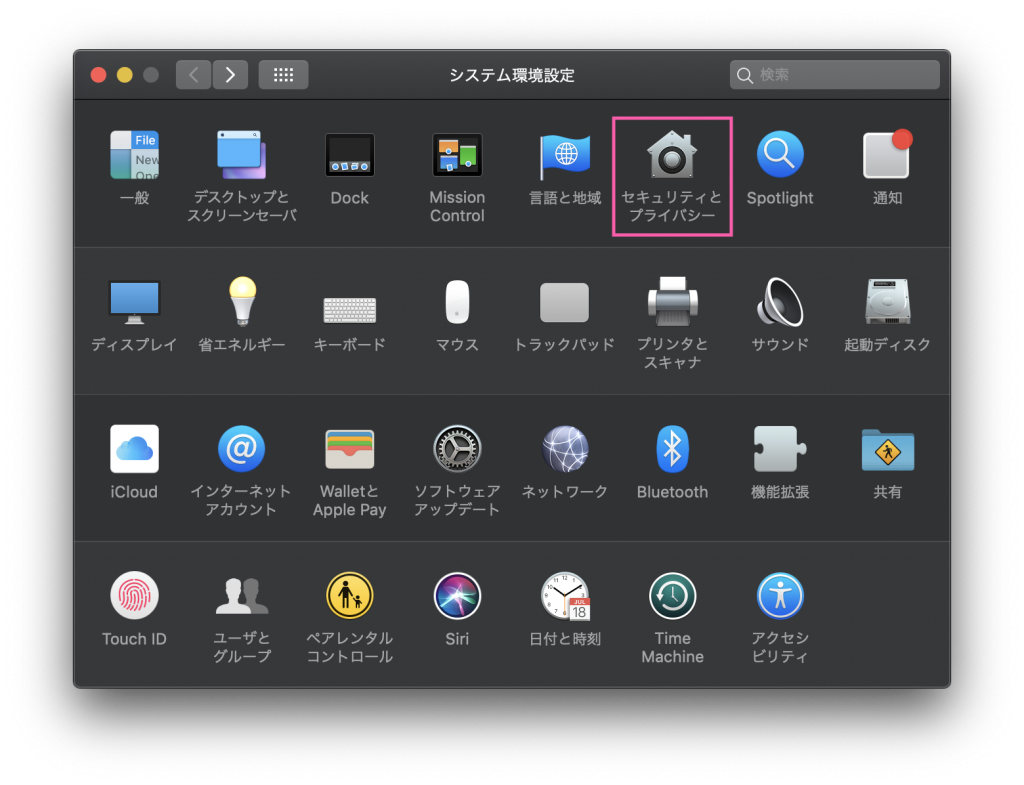
変更ロックの解除
セキュリティとプライバシーのウィンドウが表示されたら、左下の変更するにはカギをクリックします。と記載されているカギのアイコンをクリックします。
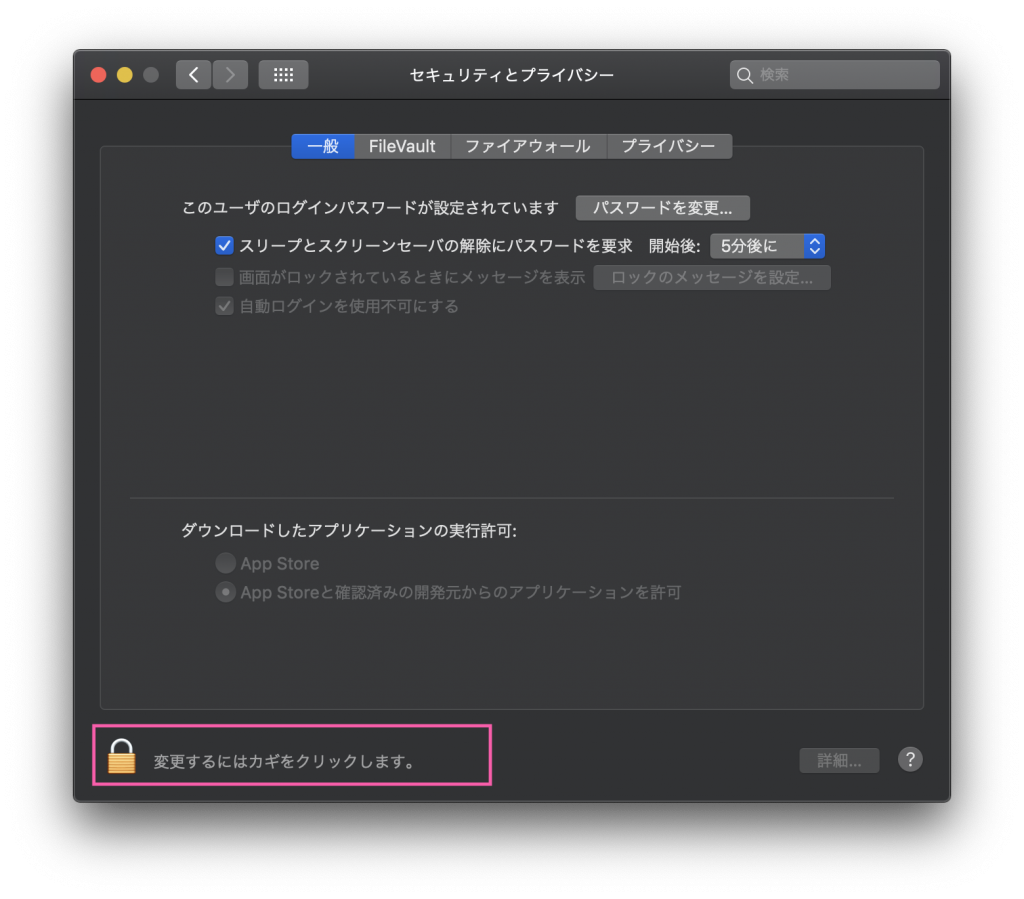
ロック解除を実施
管理者権限を持つユーザ名、パスワードを入力してロックを解除のボタンをクリックします。
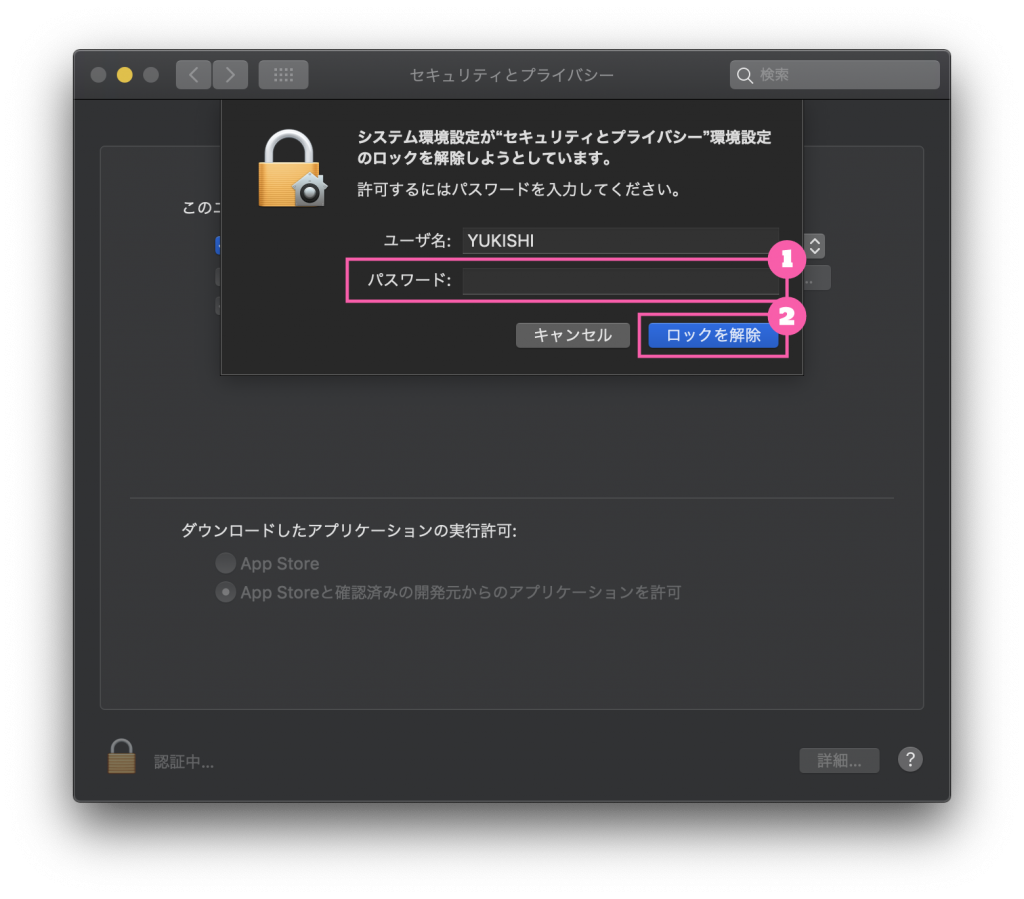
メッセージ表示を有効化
画面がロックされているときにメッセージを表示のチェックボックスをONにして、メッセージ表示機能を有効にします。
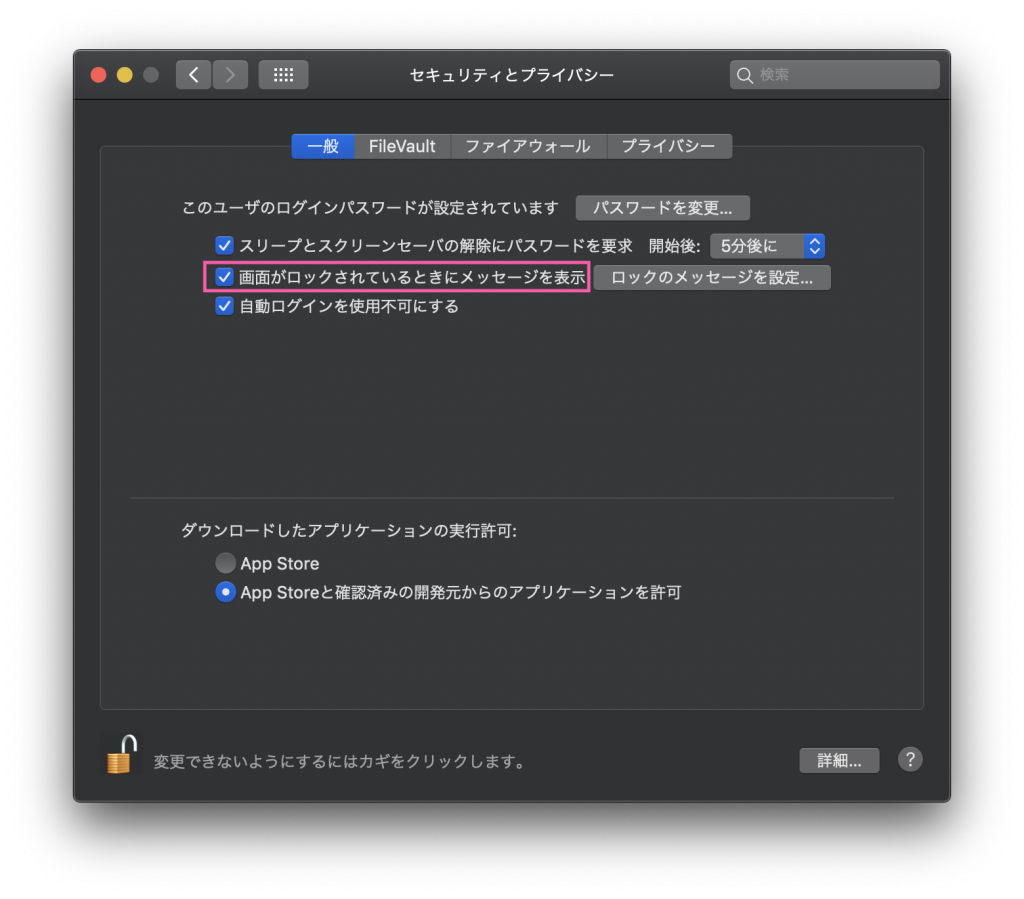
表示するメッセージの設定画面へ
ロックのメッセージを設定のボタンをクリックしてメッセージ設定画面を表示させます。
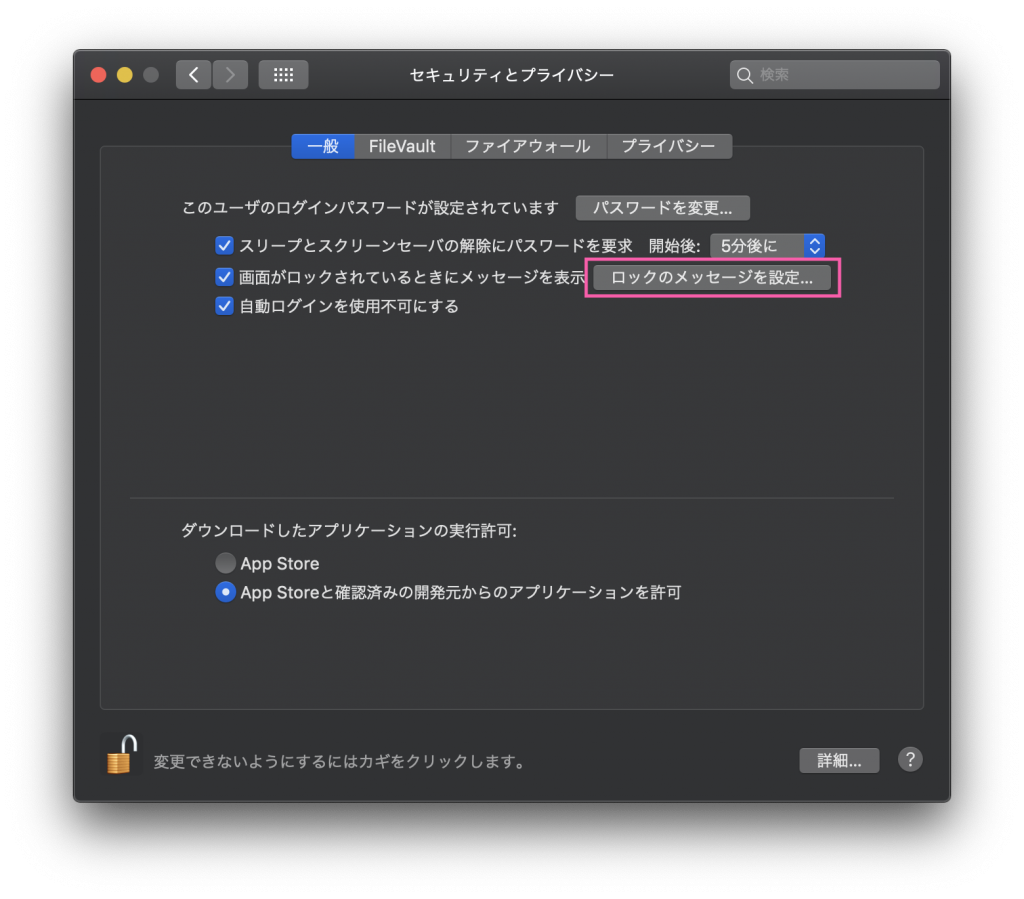
表示したいメッセージの設定
ロック画面に表示したいメッセージを入力欄に入力してOKボタンをクリックします。
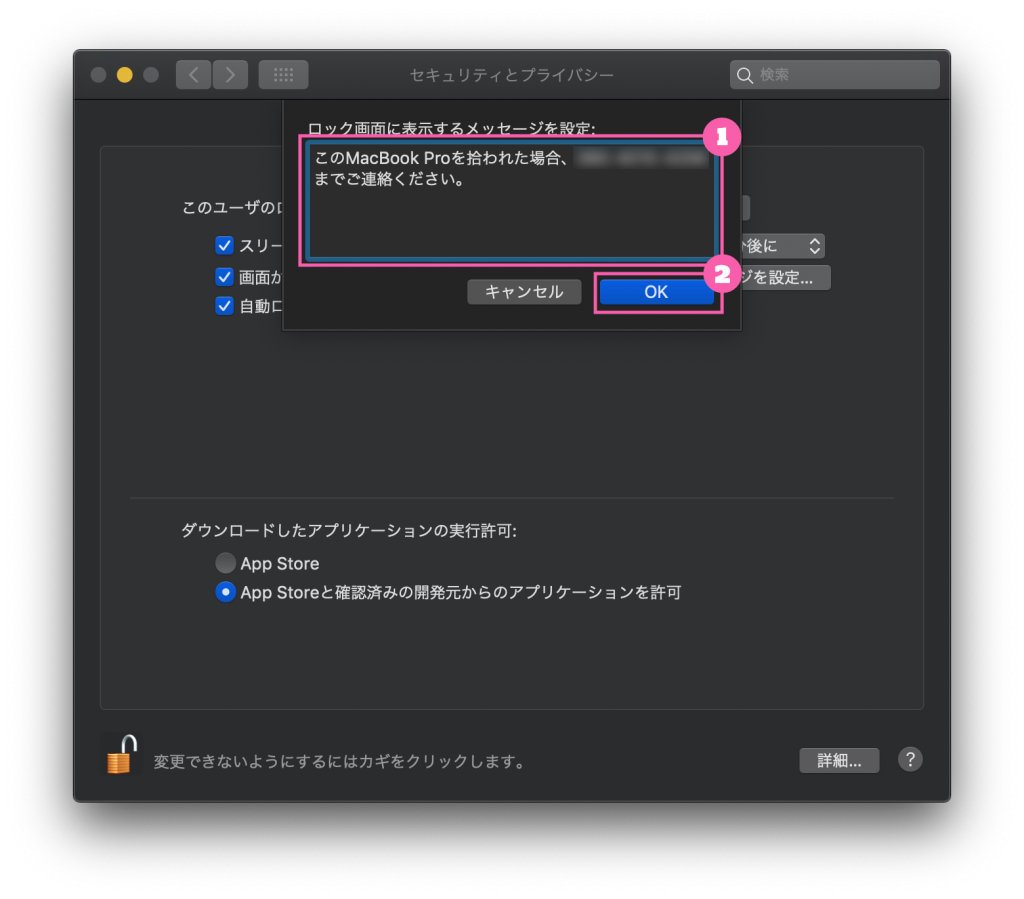
設定変更ロックの設定
変更できないようにするにはカギをクリックします。の左側に表示されている解錠アイコンをクリックしてロック状態にします。ロックができたら、ウィンドウを閉じます。